不少网友还不熟悉360浏览器隐藏插件栏的简单操作,下面小编就讲解360浏览器隐藏插件栏的操作方法,希望对你们有所帮助哦。
360浏览器隐藏插件栏的简单操作

首先,我们要在电脑上打开360浏览器,在右上方有一个“工具”选项,如图所示。
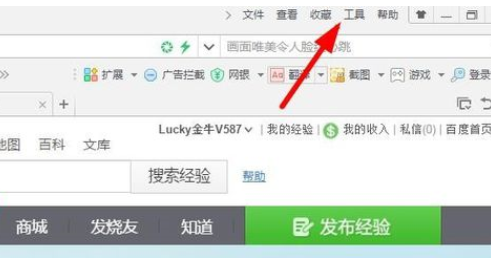
点击“工具”选项以后,我们会看到一个下拉菜单,我们选择最下方的“设置”,如图所示。
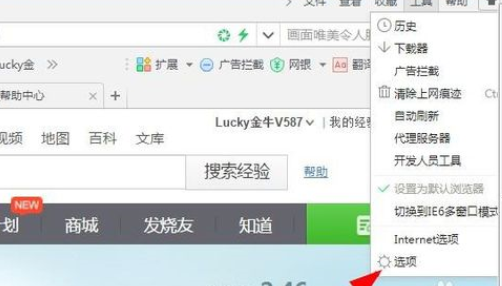
点击“设置”以后,页面出现了一个新内容,左侧有个菜单栏,供我们选择,如图所示。
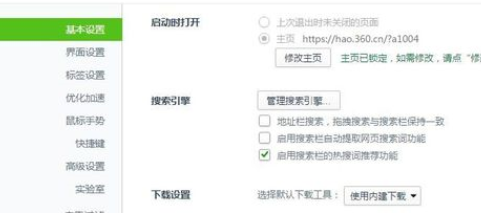
我们选择“界面设置”,点击它,右侧相应进入界面设置功能,如图所示。
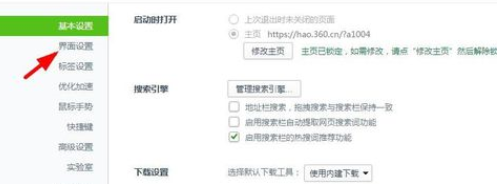
找到其中的“显示插件栏”选项,前面的勾选是勾上的,如图所示。
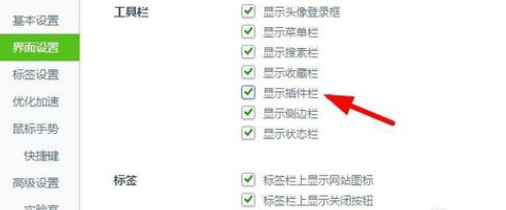
我们需要将“显示插件栏”选项前面的勾选去掉,如图所示。
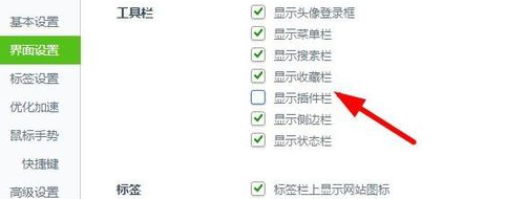
勾选去掉以后,我们再看一下,原来右上方有的功能菜单已经彻底被隐藏了,如图所示。
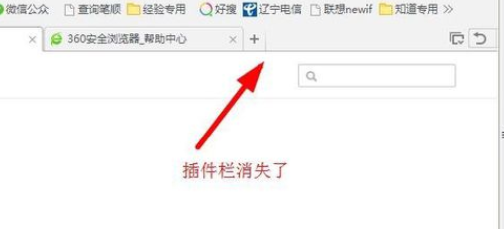
各位小伙伴们,看完上面的精彩内容,都清楚360浏览器隐藏插件栏的简单操作了吧!








